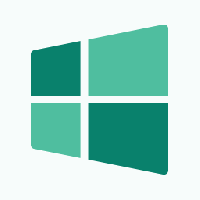Как использовать диктовку с сенсорной клавиатурой в Windows 10
Windows 10 включает сенсорную клавиатуру для компьютеров и планшетов с сенсорным экраном. Когда вы касаетесь любого текстового поля на планшете, на экране появляется сенсорная клавиатура. Если у вас нет сенсорного экрана, вы все равно можете его запустить. Windows 10 Fall Creators Update, также известная под кодовым названием Redstone 3, является следующим крупным обновлением Windows 10. На момент написания статьи он находится в активной разработке. Он поставляется с обновленным приложением для сенсорной клавиатуры, которое поддерживает диктовку на рабочем столе.
Недавно Microsoft выпустила сборку Windows 10 16215 для участников программы предварительной оценки Windows. Он поставляется с обновленным приложением для сенсорной клавиатуры, в котором есть несколько новых раскладок. Пожалуйста, посмотри Как изменить раскладку сенсорной клавиатуры в Windows 10.
Вот как это выглядит:
Использование диктовки с помощью сенсорной клавиатуры в Windows 10, нажмите кнопку микрофона в верхнем левом углу сенсорной клавиатуры. Или вы можете нажать
Победить + ЧАС сочетания клавиш. Эта горячая клавиша работает в любом приложении.Вы также можете использовать ряд голосовых команд для редактирования введенного текста или для вставки знаков препинания. Команды следующие (вы должны произнести их вслух):
- перейти в конец абзаца - переместите курсор в конец абзаца.
- перейти к началу - переместите курсор к первому символу перед указанным словом или фразой.
- перейти к следующему предложению - переместите курсор к следующему предложению.
- перейти к концу предложения - переместите курсор вперед до конца предложения
- перейти к началу абзаца - переместить курсор в начало абзаца
- идти за - переместить курсор к первому символу после указанного слова или фразы
- вернуться к предыдущему слову - переместить курсор в начало предыдущего слова.
- перейти к началу слова - переместить курсор в начало текущего слова.
- выберите это - выберите самый последний результат распознавания речи.
- Выбрать - выберите указанное слово или фразу.
- выберите следующие три слова - выберет следующие 3 слова.
- Очистить выбор - убрать выделение из текста.
- перестань диктовать - отключает диктовку.
- начать правописание - включить режим правописания
- конец орфографии - выключить режим правописания.
- запятая / точка / вопросительный знак / и т. д. - вставьте соответствующие знаки препинания.
- удалить последние три слова - удаляет последние 3 слова.
- удалить это - удалить самые последние результаты распознавания речи или текущий выделенный текст.
- иди налево - то же самое, что и нажатие клавиши со стрелкой влево.
- нажмите удалить - так же, как нажатие клавиши удаления.
- нажмите Backspace- то же самое, что и нажатие клавиши возврата.
- переместить вправо - то же самое, что и нажатие клавиши со стрелкой вправо.
Обновление: начиная с Windows 10 Fall Creators Update RTM build 16299, вы можете использовать горячую клавишу Win + H чтобы быстро начать диктовку.
Вот и все.

![Просмотр истории надежности в Windows 10 [Как]](/f/416e5e901b905249212e9f77f6256695.png?width=300&height=200)